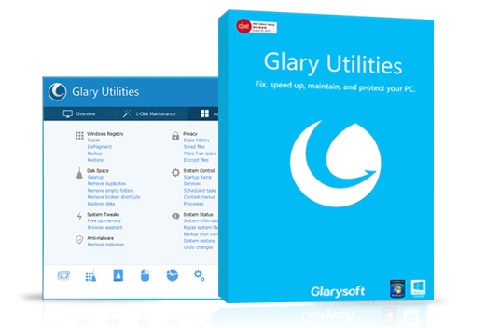
Bình thường mỗi khi cần dọn file rác trên máy của mình, bạn thường tìm và sử dụng công cụ Ccleaner, một phần mềm khá nổi tiếng và có những bản miễn phí với nhiều chức năng thông dụng. Tuy nhiên, để dọn rác và tối hưu hóa tốc độ xử lý của máy tính, và nhiều chức năng hơn nữa thì mình sẽ giới thiệu đến các bạn phần mềm Glary Utilities, một trong các phần mềm tối ưu hóa máy tính khá tốt hiện nay, nó tích hợp các công cụ giúp tối ưu hóa tốc độ xử lý, dọn dẹp rác, quản lý các chương trình khởi động cùng Windows, sửa registry, gỡ bỏ phần mềm nhanh chóng …
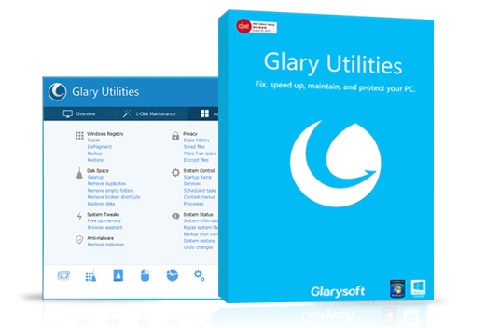
Các tính năng của phần mềm dọn rác, tối ưu hóa tốc độ máy tính Glary Utilities
- Tăng tốc độ xử lý của máy tính bằng các làm sạch, xóa các dữ liệu rác, khôi phục không gian ổ đĩa, quét và dọn sạch registry, sửa lỗi trong start menu và desktop shortcut, xóa lịch sử trình duyệt web nhanh chóng, cookie, xóa bỏ các tập tin lỗi….
- Bảo vệ sự riêng tư và bảo mật thông tin của bạn, chặn spyware, trojans, adware…
- Uninstall Manager: gỡ các chương trình không còn cần thiết
- Disk Analysis: lấy thông tin chi tiết của thư mục và tệp mong muốn, có thể chống phân mảng ổ cứng.
- Duplicate Files Finder: tìm kiếm và xóa các tệp trùng lặp gây lỗi và làm lãng phí dung lượng máy tính
- Empty Folders Finder: tìm và xóa các thư mục trống
- Giao diện đơn giản, thân thiện dễ dàng cho người mới làm quen.
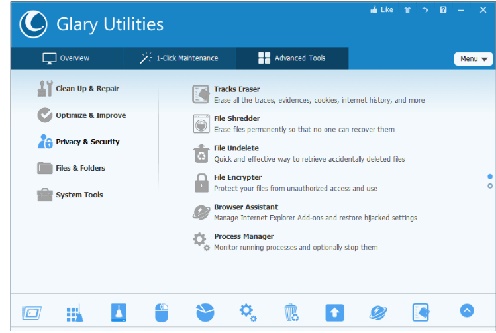
Download Glary Utilities 5.5 mới nhất
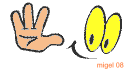
Download Link Glary Utilities 5.5 Fshare
Cách sử dụng phần mềm Glary Utilities, dọn dẹp tăng tốc độ xử lý của máy tính
Sau khi tải bản cài đặt về máy, bạn tiến hành cài đặt chỉ với vài bước cơ bản. sau đó mình sẽ hướng dẫn các bạn sử dụng phần mềm này.
Chuyển sang cấu hình là ngôn ngữ tiếng Việt cho dễ sài các bạn nhé:
- Góc bên phải có Menu chọn Setting. Tại Language, bạn tìm mục Tiếng Việt rồi chọn OK.
Sau khi chọn xong ngôn ngữ tiếng Việt, chắc chắn sẽ dễ dùng hơn nhiều phải không nào !
Ở phần tổng quan đầu tiên bạn kích vào đó sẽ thấy Quản lý khởi động, Phần mềm sẽ cung cấp cho bạn danh sách các phần mềm sẽ khởi động cùng máy tính, bạn có thể tắt các phần mềm không cần thiết bằng cách nhấn nút kích hoạt thành vô hiệu. Đây cũng là cách làm tăng tốc độ của máy tính.
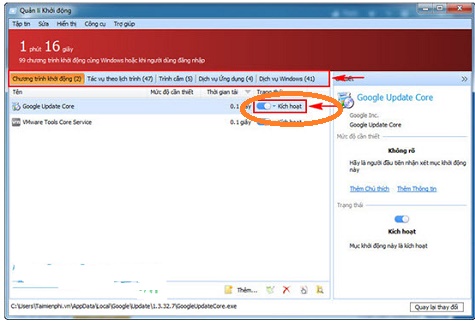
Bên cạnh Tổng quan là phần 1-Click Tối ưu hóa. Phần này cho phép bạn có những tùy chọn giống như các phần phềm dọn rác khác, khá dễ hiểu thôi. Sau khi chọn xong bạn bấm Quét ngay để bắt đầu quá trình dọn dẹp hệ thống và tối ưu hóa với Glary Utilities.
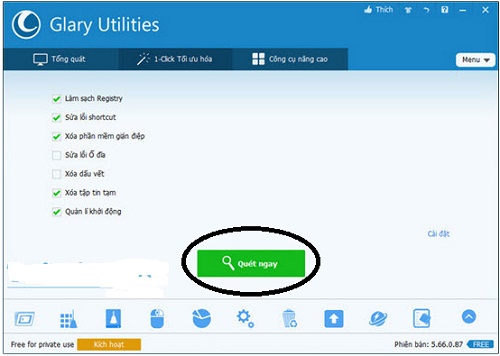
Lời kết:
Trên đây mình vừa giới thiệu và hướng dẫn các bạn cách sử dụng cơ bản nhất phần mềm dọn rác, tối ưu tăng tốc độ máy tính với Glary Utilities. Ngoài ra Glary Utilities cung cấp thêm cho bạn phần công cụ nâng cao bên cạnh phần 1-Click Tối ưu hóa bạn có thể xem qua và khám phá dần dần dần nhé !
